Jak nainstalovat Composer na sdílené servery
Skladatel je nástroj pro správu závislostí v PHP. Umožňuje vám deklarovat knihovny, na kterých váš projekt závisí, a bude je spravovat (instalovat/aktualizovat) za vás. Skladatel není správce balíčků ve stejném smyslu jako Yum nebo Apt. Ano, zabývá se „balíčky“ nebo knihovnami, ale spravuje je pro jednotlivé projekty a instaluje je do adresáře (např. dodavatele) v rámci vašeho projektu. Ve výchozím nastavení nikdy nic globálně nenainstaluje. Jedná se tedy o správce závislostí.Instalace aplikace Composer :
1. Pro váš hostingový účet u nás by měl být povolen přístup SSH. Chcete-li zapnout přístup SSH, postupujte podle kroků uvedených v tomto článku.
2. Pro přístup ke svému účtu přes SSH si stáhněte a nainstalujte jednoho z dostupných SSH klientů. Seznam bezplatných SSH klientů naleznete zde. V případě, že používáte operační systém založený na Unixu (Linux nebo OSX), můžete snadno spustit aplikaci Terminal a připojit se k serveru pomocí příkazu:
ssh username@servername -pPORT
ssh - příkaz pro přihlášení ke vzdálenému serveru
uživatelské jméno – vaše uživatelské jméno cPanel
název serveru - název serveru, kde se nachází váš hostingový účet (můžete jej najít pomocí tohoto návodu)
PORT - připojovací port - 21098 pro servery sdíleného hostingu, 22 - pro server VPS/dedikovaný server
3. Otevřete klienta SSH, zadejte název své domény nebo IP adresu serveru do Název hostitele zadejte 21098 nebo 22 do Portu vyberte jako typ připojení SSH a stiskněte Otevřít tlačítko:
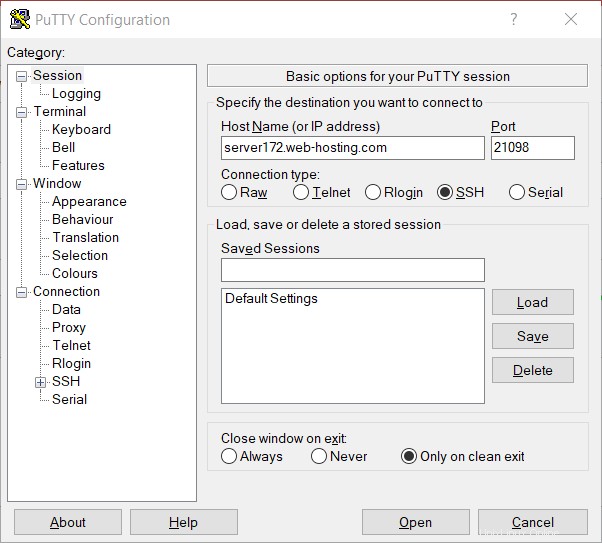
4. Pokud obdržíte bezpečnostní upozornění PuTTY, stiskněte Ano :
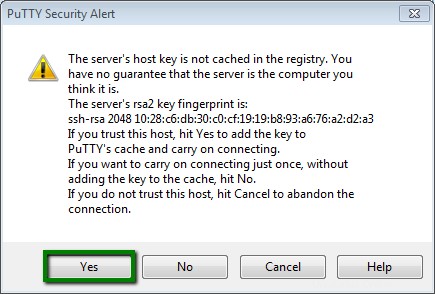
Po zobrazení výzvy zadejte své uživatelské jméno cPanel a heslo (po zadání hesla se z bezpečnostních důvodů automaticky skryje):

5. Skladatel vyžaduje verze PHP 5.5 a vyšší , takže musíme zkontrolovat, zda je nastavena potřebná verze. Zadejte php -v příkaz v PuTTY (nebo v Terminálu) a získáte následující výstup:
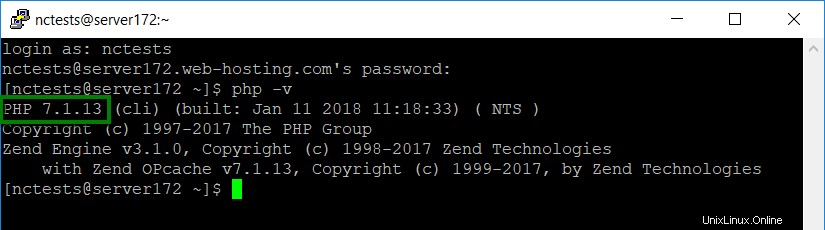
6. Pokud potřebujete změnit verzi PHP, přihlaste se do svého cPanelu, přejděte na Software a služby sekce>> Vyberte verzi PHP menu:

7. Z rozbalovací nabídky vyberte verzi 5.5-7.3 a poté klikněte na Nastavit jako aktuální tlačítko:
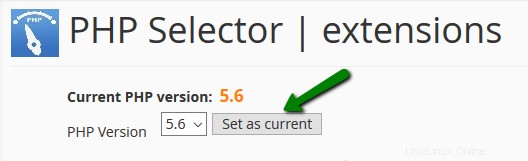
POZNÁMKA :Skladatel vyžaduje allow_url_fopen . Ve výchozím nastavení je povolena pro všechny verze php na našich sdílených serverech. Přesto můžete zkontrolovat, zda je Zapnuto přejděte na Přepnout na nastavení PHP v Vyberte verzi PHP menu:
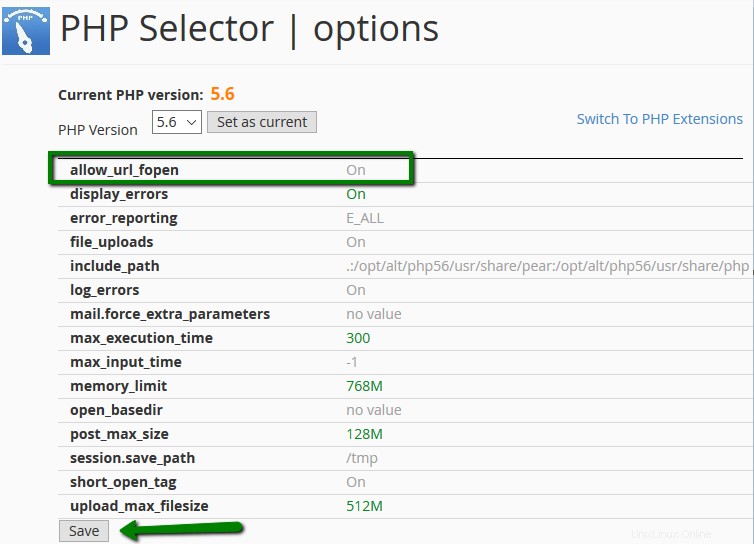
Zde také naleznete další informace o PHP selektoru.
8. Dále přejděte do složky, do které chcete nainstalovat Composer. V našem příkladu nainstalujeme Composer do public_html :
cd public_html
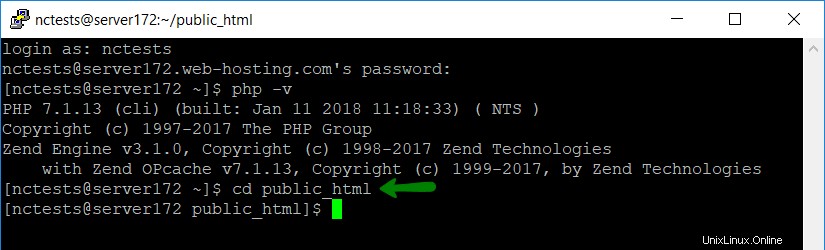
9. Nyní budete muset najít nebo vytvořit soubor php.ini a některé jeho hodnoty. Přihlaste se do cPanelu a přejděte do Správce souborů menu:
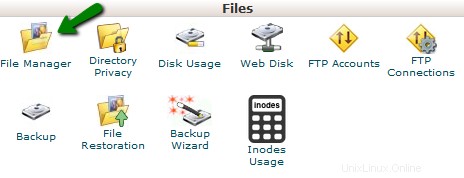
10. Přejděte do složky, do které bude váš Composer nainstalován, a vytvořte nový soubor s názvem php.ini pomocí +Soubor tlačítko:
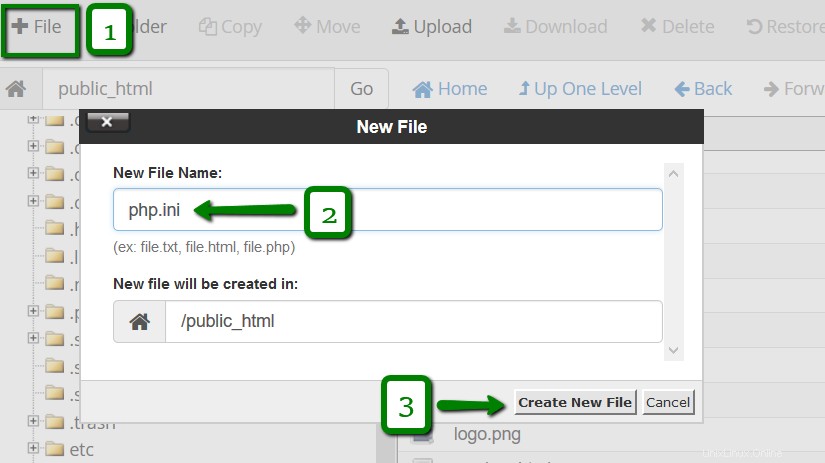
11. Otevřete jej kliknutím pravým tlačítkem na vytvořený soubor php.ini>> Upravit :
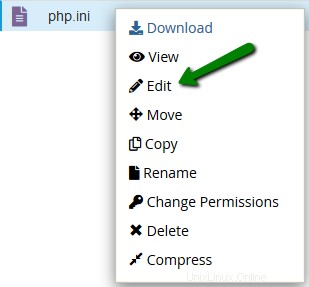
12. Poté do souboru přidejte následující hodnoty a stiskněte Uložit změny tlačítko:
max_execution_time = 300
max_input_time = 300
memory_limit = 512M
suhosin.executor.include.whitelist = phar
detect_unicode = Off
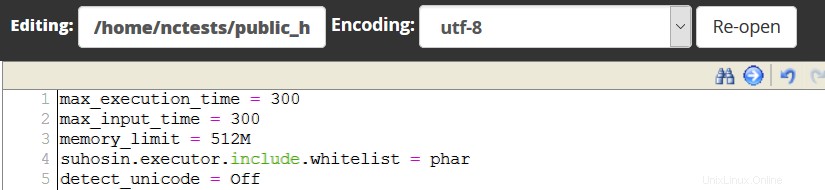
13. Po dokončení všech příprav jste připraveni nainstalovat Composer. Otevřete okno PuTTY, kde jste se přihlásili ke svému účtu cPanel, a vyplňte následující příkaz:
php -r "readfile('https://getcomposer.org/installer');" | php -c php.ini Tímto se spustí instalace Composer:
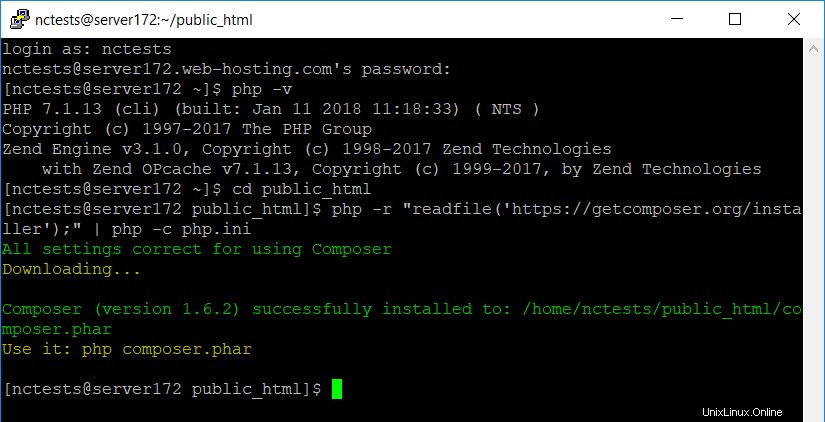
Ke spuštění příkazů skladatele použijte:
php composer.pharnebo
php -c php.ini composer.phar
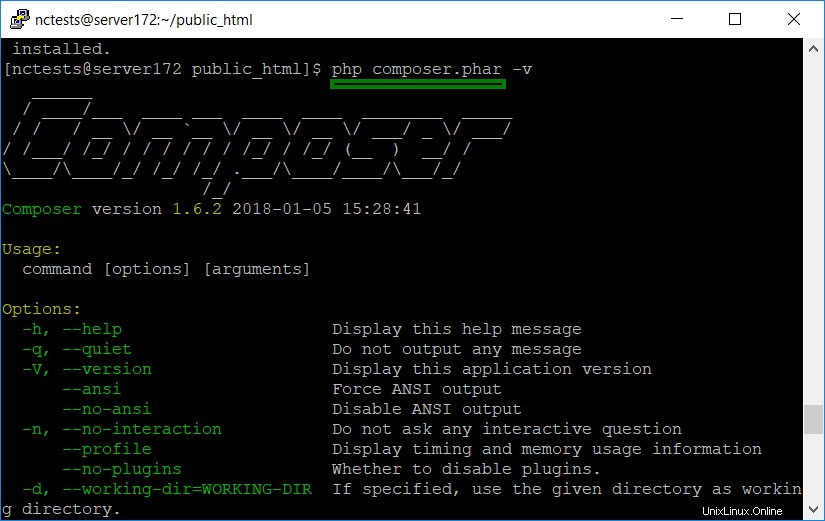
V případě, že se zobrazí upozornění Některá nastavení na vašem počítači Skladatel nemůže správně fungovat , ujistěte se, že verze PHP je 5.5 nebo vyšší a všechny změny v souboru php.ini jsou uloženy.
To je ono!
Potřebujete pomoc? Kontaktujte náš HelpDesk